Table of Contents
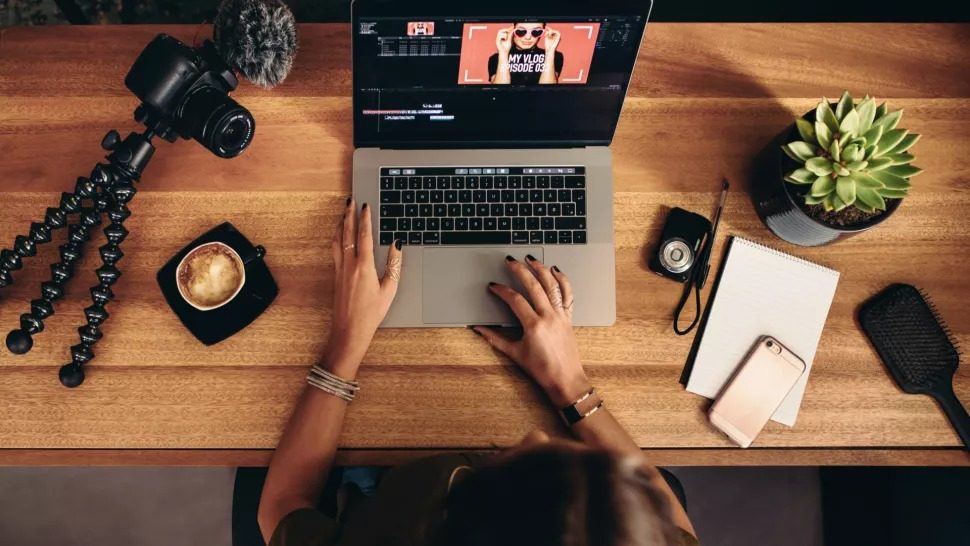
Tiêu chí lựa chọn phần mềm biên tập video của một nhà làm phim chuyên nghiệp sẽ khác hoàn toàn so với các bạn “nghiệp dư” làm video upload lên Youtube. Vì thế trong phạm vi bài viết này, GhienCongNghe sẽ lựa chọn ra cho bạn những phần mềm chất lượng nhất, dùng cho những tình huống cụ thể, và sẽ cung cấp thêm cho bạn những kiến thức cần có để lựa chọn phần mềm chỉnh sửa video tốt nhất dành cho bạn.
Nào, giờ chúng ta sẽ cùng xem qua danh sách từng phần mềm một phía bên dưới, sẽ có phần giải thích sơ lược tính năng của từng phần mềm cũng như thông số phần cứng thiết bị để có thể vận hành ổn định nhất. GhienCongNghe cũng sẽ cung cấp thêm phần giá cũng như ưu nhược điểm của từng loại…những thông tin này sẽ phần nào giúp bạn có được cái nhìn tổng quan để đưa ra sự lựa chọn phù hợp nhất cho mình.
Xem thêm:
Phần mềm chỉnh sửa video tốt nhất – Có trả phí
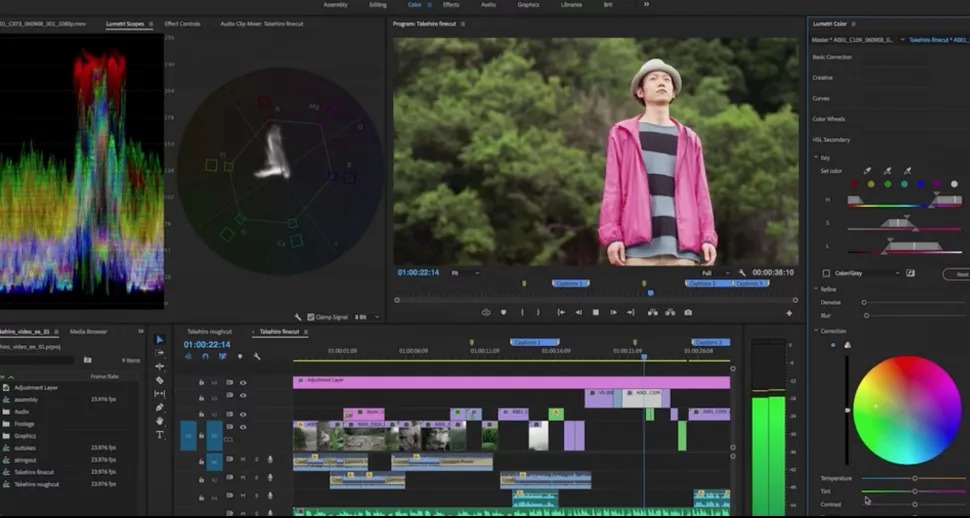
01. Adobe Premiere Pro
Phần mềm chỉnh sửa video tốt nhất dành cho giới chuyên nghiệp
Hệ điều hành: Windows & MacOs
Điểm nhấn tính năng: Multi-cam editing, 3D editing
Dùng thử: Có
Premiere Pro CC Single App: $20.99/tháng
Premiere Pro CC All Apps: $49.94/tháng
Phù hợp cho mục đích: Biên tập video chuyên nghiệp & nghiệp dư
Điểm mạnh: Sở hữu tính năng tự động hóa xuất sắc, công cụ biên tập theo chuẩn của ngành công nghiệp điện ảnh, cho dùng thử 30 ngày
Điểm yếu: Giá thành khá cao
Adobe Premiere Pro là một trong hai gói phần mềm chỉnh sửa video được sử dụng bởi các chuyên gia hàng đầu, tạo ra rất nhiều sản phẩm từ video trên YouTube, quảng cáo thương mại, chương trình truyền hình đến cả những bộ phim bom tấn. Phần mềm thứ 2 trong danh sách đó là Final Cut Pro, vậy, làm thế nào để đưa ra sự lựa chọn giữa 2 phần mềm kể trên? Sự lựa chọn sẽ phụ thuộc vào một vài yếu tố, nhưng điều đầu tiên và rõ ràng nhất là Final Cut Pro là phần mềm độc quyền dành cho Mac. Vậy nên, nếu bạn là một nhà biên tập video chuyên nghiệp sử dụng HĐH Windows, Premiere Pro chắc chắn là phần mềm chỉnh sửa video tốt nhất phù hợp với nhu cầu của bạn.
Một yếu tố khác cần lưu ý, đó là Premiere Pro là một phần của hệ sinh thái Adobe Creative Cloud, hỗ trợ tương tác liền mạch với mọi công cụ khác của Adobe như Adobe After Effects, Adobe Stock…bạn có thể import video, audio cũng như hình ảnh gốc vào để hậu kỳ. Vì vậy, nếu bạn đã mua gói trả phí của Adobe Creative Cloud, sẽ rất hợp lý nếu như bạn lựa chọn Premiere Pro làm phần mềm chỉnh sửa video chính của mình.
Ngay cả khi bạn là người dùng MacOs và không quan tâm đến hệ sinh thái Adobe Creative Cloud, Premiere Pro vẫn có thể là một sự lựa chọn đáng cân nhắc. Bởi phần mềm này được sử dụng một cách rộng rãi trong ngành công nghiệp làm phim, hỗ trợ tất cả các tác vụ chỉnh sửa video phổ biến, cần thiết để sản xuất các video với chất lượng, độ nét cao và đồng thời cũng hỗ trợ các định dạng 4K, 8K và VR.
Các công cụ cắt và chỉnh sửa của Adobe Premiere Pro mang lại cho bạn độ chính xác và khả năng kiểm soát cao; bạn có thể thực hiện công việc, xử lý một lượng lớn các file audio và video, từ bất kỳ nguồn nào mà bạn có thể nghĩ đến; và khả năng đồng bộ hóa tự động của Premiere Pro giúp bạn dễ dàng xử lý các bức ảnh với nhiều góc độ khác nhau. Phần mềm cũng được tích hợp các phím tắt có thể tùy chỉnh, giúp tạo ra quy trình làm việc nhanh chóng và cũng có các tùy chọn tuyệt vời để cùng làm việc nhóm từ xa.
Bản cập nhật mới nhất (14.4) của Premiere Pro cũng được bổ sung một số tính năng mới rất tiện lợi. Phần mềm hiện có thể tự động phát hiện và thêm các chỉnh sửa ở giữa các phân đoạn được cắt. Ngoài ra, giờ đây bạn có thể chọn sử dụng proxy trong khi xuất video, nếu như muốn xuất nhanh mà không cần đến độ phân giải đầy đủ. Vì Premiere Pro là dịch vụ trả phí, nên bạn sẽ tự động nhận được miễn phí các bản cập nhật như thế này hàng tháng.
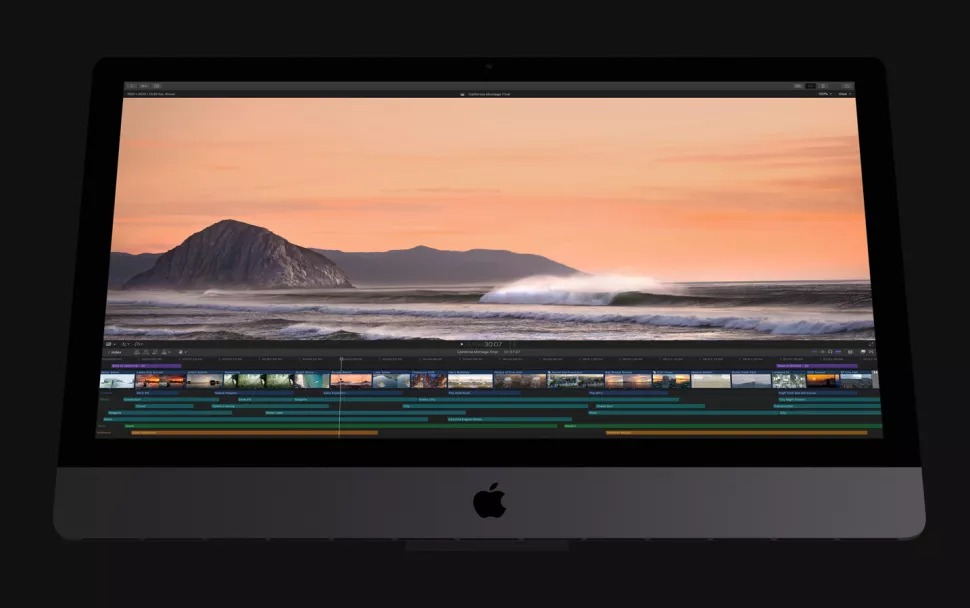
02. Final Cut Pro X
Phần mềm chỉnh sửa video tốt nhất dành cho giới chuyên nghiệp sử dụng HĐH MacOs
Hệ điều hành: MacOs
Điểm nhấn tính năng: Multi-cam editing, tính năng cân bằng màu thông minh
Dùng thử: 90 ngày
Giá: 299.99$
Phù hợp cho mục đích: Biên tập video chuyên nghiệp & nghiệp dư
Điểm mạnh: Khả năng biên tập linh hoạt & mạnh mẽ. Giao diện người dùng trực quan. Dễ sử dụng với người dùng máy Mac
Điểm yếu: Giá thành khá cao
Như đã đề cập ở trên, thật khó để nói rằng giữa Final Cut Pro X và Premiere Pro cái nào tốt hơn cái nào, bởi cả hai đều là những công cụ được giới chuyên môn đánh giá cao. Tuy nhiên, vẫn có một số khác biệt rõ ràng giữa chúng để giúp bạn đưa ra lựa chọn, một trong số đó là Final Cut cung cấp với mức giá trọn gói chứ không phải dịch vụ đăng ký theo tháng như Premiere Pro. Vì vậy, nếu bạn là người dùng Mac (lưu ý: Final Cut không có phiên bản cho Windows) và không thích tháng nào cũng phải trả tiền đăng ký sử dụng Creative Cloud, thì Final Cut Pro X có vẻ là sự lựa chọn phù hợp dành cho bạn.
Được tối ưu hóa cho HĐH MacOs, Final Cut Pro X phối hợp một cách khéo léo với các phần liên quan của hệ sinh thái Apple, chẳng hạn như iPhotos hoặc iTunes. Phần mềm này cũng có lợi thế là tương đối dễ sử dụng với đại đa số người dùng, mặc dù được tích hợp nhiều tính năng chuyên nghiệp. Trong số này, GhienCongNghe đặc biệt thích tính năng Magnetic Timeline rất sáng tạo của Final Cut, các công cụ gộp nhóm, phạm vi tùy chọn hiệu ứng, tính năng quản lý file và khả năng thêm và chỉnh sửa audio cực kỳ đơn giản.
Ngoài ra, trong bản cập nhật mới nhất, được phát hành vào tháng 8, các clip giờ đây có thể được tự động phân tích chuyển động nổi bật và có thể crop video một cách thông minh với Smart Conform để chuyển chúng thành video vuông, dọc hoặc bất kỳ kích thước video nào khác; một tính năng bổ sung hữu ích cho bất kỳ ai muốn dựng video để đăng lên mạng xã hội.
Bạn vẫn không chắc chắn về việc có nên lựa chọn Final Cut Pro X? Tin tốt là bạn có nhiều thời gian – lên đến 90 ngày để dùng thử trước khi quyết định xuống tiền.
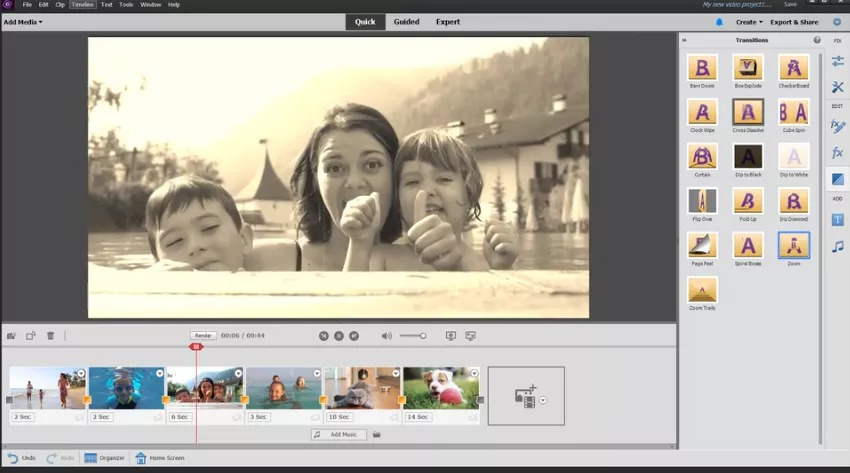
03. Adobe Premiere Elements
Phần mềm chỉnh sửa video tốt nhất dành cho người mới bắt đầu và người biên tập phim nghiệp dư
Hệ điều hành: Windows & MacOs
Điểm nhấn tính năng: Tính năng chống rung, nhận diện khuôn mặt, tự động bắt chuyển động
Dùng thử: Có
Giá: 99.99$
Phù hợp cho mục đích: Hỗ trợ biên tập video cho người mới & nghiệp dư
Điểm mạnh: Dễ sử dụng, nhiều tính năng hay ho
Điểm yếu: Không mạnh mẽ & nhanh bằng những công cụ khác
Có thể bạn không phải dân biên tập video chuyên nghiệp và không có ý định đi theo ngành nghề này, nhưng chỉ muốn chỉnh sửa một số video cho vui, chẳng hạn như biên tập các cảnh quay gia đình hoặc chỉnh sửa video cho kênh YouTube cá nhân. Hoặc cũng có thể bạn đang dự tính trở thành nhà biên tập phim chuyên nghiệp, nhưng lại muốn bắt đầu với một phần mềm chỉnh sửa video đơn giản trước? Premiere Elements của Adobe sẽ là một sự lựa chọn tuyệt vời dành cho bạn.
Phần mềm này không thực sự phức tạp như Premiere Pro – nằm ở vị trí số một trong danh sách của chúng tôi, vì vậy giao diện sẽ phần nào đơn giản hơn đối với người mới sử dụng và lộ trình luyện tập của bạn sẽ đơn giản hơn rất nhiều. Dù đơn giản là vậy, nhưng Premiere Elements vẫn được tích hợp các tính năng mạnh mẽ, chẳng hạn như nhận diện khuôn mặt, hiệu ứng âm thanh và nhạc phim đi kèm.
Premiere Elements cung cấp một loạt các hiệu ứng video mà một người dùng cơ bản có thể cần: hiệu ứng chuyển cảnh, chỉnh màu, độ mờ, v.v. Giao diện chỉnh sửa video rất đơn giản và trực quan, đi kèm với chức năng tìm kiếm thông minh, tùy chọn chống rung cho video và các chức năng tự động khác, chẳng hạn như theo dõi chuyển động và căn chỉnh tông màu thông minh, tất cả đều giúp tăng tốc quy trình làm việc của bạn. Một điều chúng tôi đặc biệt thích trong bản cập nhật mới nhất (2020) là khả năng thêm hiệu ứng chuyển động cho hình ảnh bầu trời tĩnh.
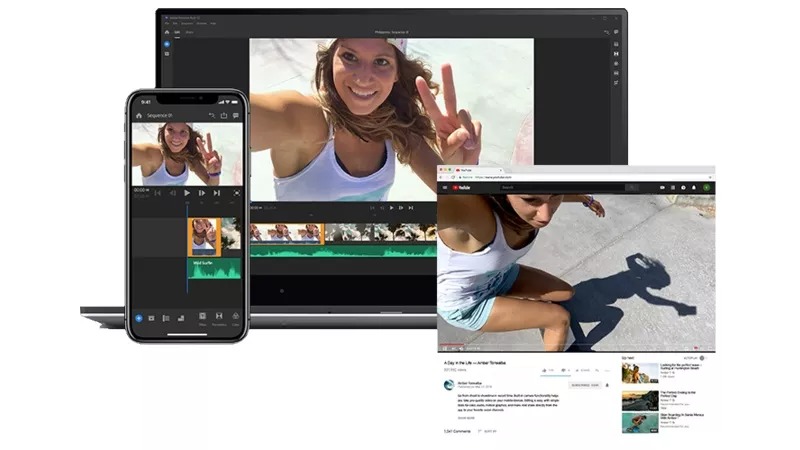
04. Adobe Premiere Rush
Phần mềm chỉnh sửa video tốt nhất dành cho người dùng điện thoại.
Hệ điều hành: Windows & MacOs, iOs, Android
Điểm nhấn tính năng: Tích hợp tính năng tạo chuyển động, hỗ trợ xuất 4K
Dùng thử: Có
Adobe Premiere Rush CC: 9.99$/tháng
Adobe Premiere Pro & Adobe Premiere Rush: 20.99$/tháng
Phù hợp cho mục đích: Hỗ trợ biên tập chỉnh sửa video cho người nghiệp dư (Premiere Rush) và chuyên nghiệp (Premiere Pro)
Điểm mạnh: Sử dụng trực tiếp trên smartphone, khả năng chỉnh sửa âm thanh cực kỳ xuất sắc, dễ làm quen nếu như bạn đã có kinh nghiệm dùng qua các sản phẩm của Adobe
Điểm yếu: Gói miễn phí bị giới hạn ở các tính năng cơ bản.
Premiere Rush – một phiên bản rút gọn của Adobe Premiere dành cho smartphone, sử dụng được trên cả 2 nền tảng iOs và Android. Ứng dụng chỉnh sửa video đa nền tảng tương đối mới mẻ này được tích hợp tất cả các tính năng ưu việt nhất của Premiere Pro, sử dụng đa nền tảng trên máy tính bảng hoặc điện thoại của bạn.
Giao diện người dùng của Premiere Rush rất dễ sử dụng với các biểu tượng và bảng điều khiển lớn giúp dễ thao tác trên màn hình cảm ứng kích thước nhỏ. Bạn có thể chỉnh sửa 4 tracks video và 3 tracks audio cùng lúc. Mặc dù sở hữu ít tính năng hơn so với người anh em Premiere Pro trên máy tính để bàn, nhưng bạn vẫn có thể sử dụng những tính năng chỉnh sửa video cơ bản có sẵn, chẳng hạn như thêm video vào Timelines để biên tập bằng thao tác kéo/thả, thêm nhạc nền cho video…
Premiere Rush có thể được sử dụng như một ứng dụng bổ trợ cho Premiere Pro. Ví dụ: một người biên tập video chuyên nghiệp đang di chuyển bằng tàu hỏa, vẫn có thể tiếp tục thực hiện một số công việc biên tập trên một số cảnh phim đang thực hiện dang dở bằng Premiere Pro trên máy bàn. Tuy nhiên, Premiere Rush cũng có thể được sử dụng như một ứng dụng hoàn toàn độc lập, một người dùng bình thường vẫn có thể sử dụng phần mềm này để biên tập video theo cách đơn giản. Phần mềm này đặc biệt hữu ích cho bất kỳ người nào thường xuyên dùng mạng xã hội để đăng tải video, với các tùy chọn xuất file được tối ưu cho các nền tảng như Snapchat, Instagram, Facebook, Twitter, Vimeo và hơn thế nữa.
Premiere Rush là một phần của gói đăng ký Creative Cloud hoặc bạn có thể đăng ký mua gói sử dụng riêng cho phần mềm này hàng tháng. Ngoài ra, Adobe còn cung cấp gói Free Starter Plan (miễn phí) cho Premiere Rush, bao gồm quyền truy cập vào ứng dụng, 2GB lưu trữ Cloud, xuất file miễn phí không giới hạn trên di động và xuất file cho tối đa 3 project trên Premiere Rush phiên bản máy tính để bàn. Chính gói Free Starter Plan (miễn phí) là điều khiến cho Premiere Rush trở thành một trong những phần mềm tốt nhất để chỉnh sửa video cho YouTube.
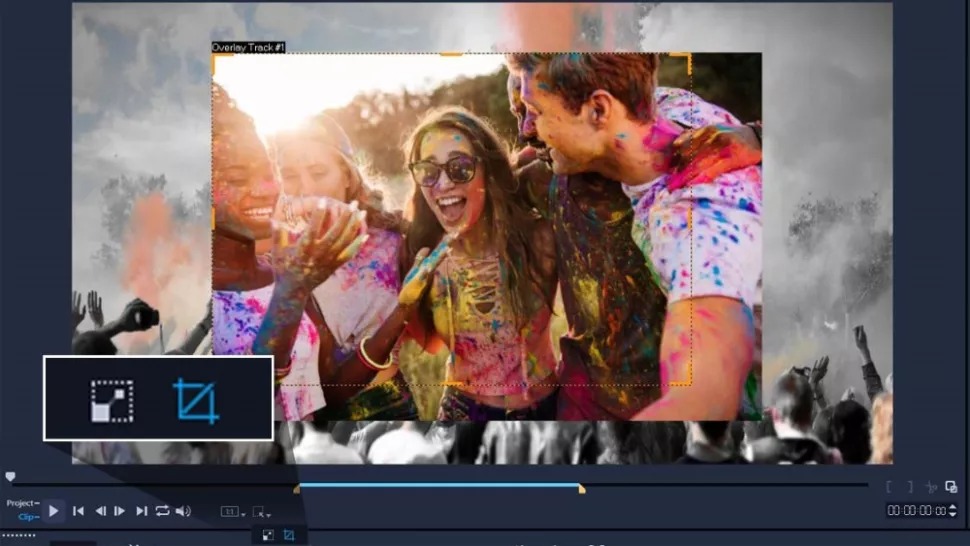
05. Corel VideoStudio Ultimate
Phần mềm chỉnh sửa video chất lượng cao dành cho người mới bắt đầu
Hệ điều hành: Windows
Điểm nhấn tính năng: Hiệu ứng theo thời gian thực, cân chỉnh màu sắc
Dùng thử: 30 ngày
Giá: 99.99$/tháng
Phù hợp cho mục đích: Hỗ trợ biên tập chỉnh sửa video cho người mới bắt đầu
Điểm mạnh: Dễ làm quen, nhiều tính năng hay ho, giá cả hợp lý
Điểm yếu: Giao diện hoạt động mang tính cơ bản, không đáp ứng được cho dân chuyên nghiệp
Bộ phần mềm chỉnh sửa video của Adobe có thể thống trị nguyên nửa đầu danh sách mà GhienCongNghe tổng hợp, nhưng nếu bạn là người mới bắt đầu làm quen với phần mềm chỉnh sửa video, có rất nhiều lựa chọn dành cho bạn. Corel VideoStudio Ultimate có thể là ứng cử viên hàng đầu cho tiêu chí đơn giản & dễ dùng, đặc biệt nếu bạn đã từng sử dụng qua bộ phần mềm thiết kế đồ họa và diễn họa của Corel.
Công cụ rất hữu ích này có giao diện trực quan, thân thiện giúp bạn dễ dàng bắt tay ngay vào biên tập video, phần mềm cũng đồng thời tích hợp một số tính năng mạnh mẽ cho bạn để khám phá sau khi đã nắm vững kiến thức biên tập cơ bản. Các tính năng này bao gồm: Theo dõi chuyển động, hỗ trợ xuất file 4K, hỗ trợ video VR 360 độ, thư viện nhạc nền, hỗ trợ multi-cam, chỉnh sửa văn bản 3D và hàng nghìn hiệu ứng khác. Tất cả những điều đó đã khiến cho Corel VideoStudio Ultimate trở thành ứng cử viên “đáng đồng tiền bát gạo” nhất trong tầm giá.
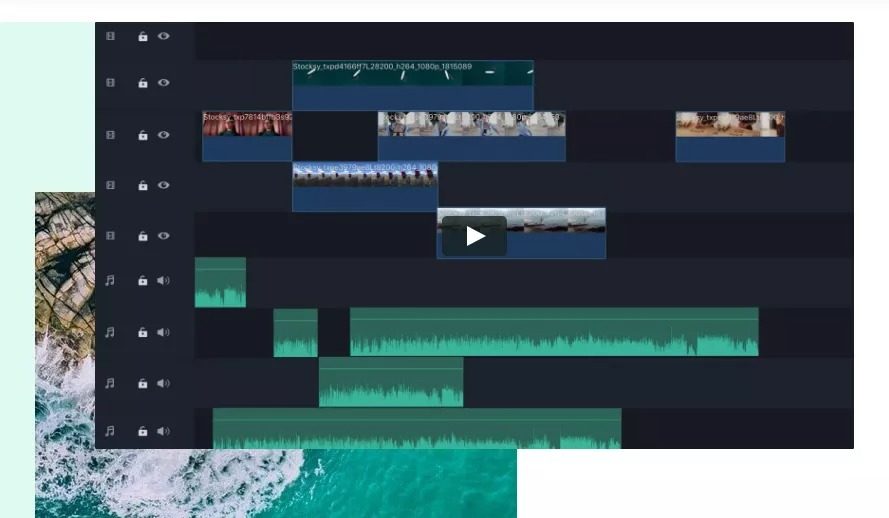
06. Filmora9
Phần mềm chỉnh sửa video dễ dàng sử dụng với rất nhiều hiệu ứng và tài nguyên hỗ trợ sẵn.
Hệ điều hành: Windows, Mac
Điểm nhấn tính năng: Hỗ trợ xuất file 4K, tích hợp nhiều hiệu ứng, tiêu đề thiết kế sẵn.
Dùng thử: Có phiên bản miễn phí
Filmora (năm): 39.99$/năm
Filmora (trọn đời): 59.99$
Filmora (không giới hạn): 99.87$
Phù hợp cho mục đích: Hỗ trợ người biên tập phim nghiệp dư.
Điểm mạnh: Dễ dàng sử dụng, giá cả hợp lý, hỗ trợ xuất video 4K, có phiên bản miễn phí để trải nghiệm
Điểm yếu: Không
Wondershare’s Filmora9 là phần mềm chỉnh sửa video mạnh mẽ dành cho những người có sở thích biên tập video hoặc những người mới bắt đầu làm quen trong lĩnh vực này. Giao diện người dùng trực quan giúp bạn có thể dễ dàng bắt tay ngay vào việc biên tập, Filmora9 tích hợp sẵn các tiêu đề, hiệu ứng và bộ lọc được thiết kế sao cho dễ sử dụng nhất, đặc biệt phù hợp cho các bạn mới tập tành gầy dựng kênh Youtube của riêng mình. Ngoài ra, Filmora9 còn sở hữu một thư viện hiệu ứng âm thanh và kho nhạc nền (không lo bị bắt bản quyền) để tạo thêm điểm nhấn cho video của bạn – cộng với khả năng ghi lại video/âm thanh của riêng bạn để đưa vào biên tập, thao tác trên có thể được tiến hành trực tiếp ngay trong Filmora9.
Nếu bạn đang sử dụng công cụ này một cách chuyên nghiệp, bạn có thể cân nhắc sử dụng phiên bản FilmoraPro với các tính năng nâng cao.
Về mức giá, Filmora9 cung cấp một vài tùy chọn khác nhau để bạn lựa chọn. Nếu bạn là người mới bắt đầu, bạn có thể sử dụng phiên bản miễn phí bao gồm tất cả các tính năng và công năng tương tự như công cụ trả phí, nhưng video xuất ra sẽ bị gắn Watermark. Bạn có thể chọn mua gói Filmora9 theo năm hoặc có thể trả phí để sở hữu vĩnh viễn phần mềm này. Lựa chọn thứ 3, Filmora9 cung cấp gói Unlimited (sử dụng không giới hạn) với mức phí khá cao, mở khóa tải xuống không giới hạn các tài nguyên hỗ trợ từ thư viện có sẵn và luôn cập nhật các hiệu ứng mới mỗi tháng.
07. CyberLink PowerDirector
Phần mềm chỉnh sửa video mạnh mẽ dành cho người biên tập phim có kinh nghiệm
Hệ điều hành: Windows
Điểm nhấn tính năng: Multi-cam editing, hỗ trợ video 360 độ, tracking chuyển động (và thêm nhiều tính năng khác)
Dùng thử: 30 ngày
Cyberlink 365 (năm): 69.99$/năm
PowerDirector Ultra: 79.99$
Phù hợp cho mục đích: Hỗ trợ người đã có kinh nghiệm biên tập video.
Điểm mạnh: Khả năng biên tập mạnh mẽ, tích hợp nhiều tính năng nổi trội, giá cả cực kỳ dễ tiếp cận
Điểm yếu: Hơi khó dùng đối với những bạn mới
CyberLink PowerDirector là một phần mềm dành cho những người xem công việc chỉnh sửa video là nghiêm túc: đây là phần mềm chỉnh sửa video tuyệt vời với nhiều tính năng chuyên nghiệp và chất lượng tốt nhất trong tầm giá. Bạn có thể biên tập hàng trăm luồng video cùng một lúc, bạn sẽ có thể dễ dàng tận dụng tối đa vô số công cụ ổn định hình ảnh và biên tập video, đi kèm theo đó là rất nhiều hiệu ứng chuyên nghiệp, tính năng multi-cam editing, theo dõi chuyển động và thao tác cắt tỉa có thể được thực hiện vô cùng dễ dàng.
Phần mềm hỗ trợ việc biên tập định dạng video 360 độ, và tất cả định dạng video phổ biến khác trên thị trường. Và nếu như bạn gặp phải khó khăn trong quá trình biên tập, vẫn sẽ có một loạt video hướng dẫn sẽ “cứu cánh” giúp bạn vượt qua.
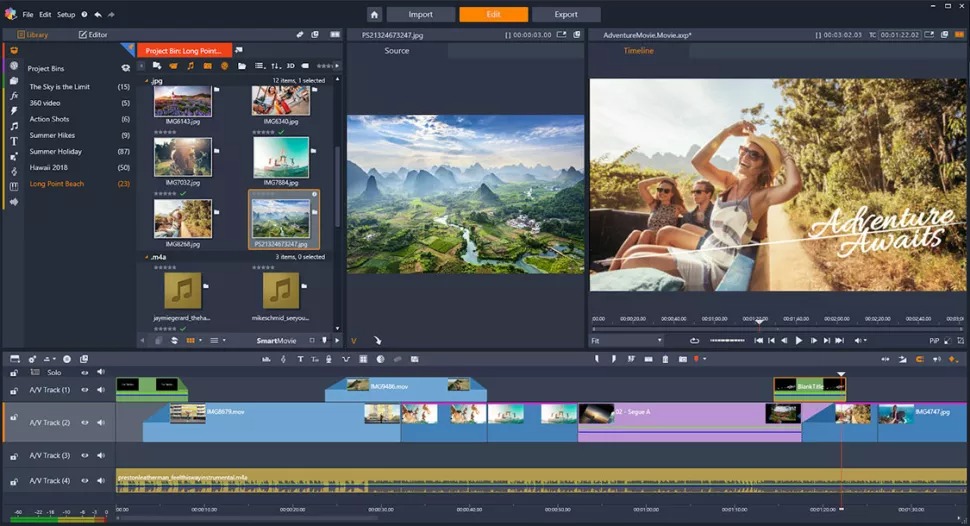
08. Pinnacle Studio
Phần mềm chỉnh sửa video tuyệt vời dành cho người mới bắt đầu
Hệ điều hành: Windows
Điểm nhấn tính năng: Multi-cam capture & editing, tính năng kiểm soát màu sắc, hiệu ứng stop-motion
Dùng thử: 30 ngày (hoàn tiền nếu không hài lòng)
Giá: 129.99$
Phù hợp cho mục đích: Hỗ trợ người mới tập tành làm video.
Điểm mạnh: Giao diện cực kỳ đơn giản dễ sử dụng, nhiều tính năng hỗ trợ, giá hấp dẫn cho người mới
Điểm yếu: Hơi ít tính năng dành cho người dùng chuyên nghiệp
Pinnacle Studio là một lựa chọn rất đáng để cân nhắc nếu bạn chưa từng có kinh nghiệm và muốn bắt đầu tập tành sử dụng phần mềm chỉnh sửa video. Với mức giá rẻ hơn hầu hết các công cụ trả phí trong danh sách này và nếu cảm thấy không phù hợp với mình, Pinnacle Studio có chính sách hoàn tiền linh hoạt cho bạn.
Thành thật mà nói, vì có quá nhiều tính năng hấp dẫn nên muốn hoàn tiền cũng “khá khó khăn” đây. Bỏ ra khoảng 129.99$, bạn sẽ có hơn 1.500 hiệu ứng, tiêu đề và mẫu có sẵn, với khả năng biên tập video độ phân giải HD lên đến 6 track (luồng video) 1 lúc, đi kèm với đó là công cụ tô màu tiện dụng, hiệu ứng stop-motion, time-remapping và hơn thế nữa. Và hầu hết các tính năng của Pinnacle Studio cực kỳ dễ sử dụng. Vì thế, bạn có thể yên tâm trải nghiệm “hết mình” phần mềm này với đầy đủ các tính năng tuyệt vời, không hợp có thể yêu cầu hoàn tiền. Thật tuyệt vời phải không nào?
Mặc dù thiếu đi một vài tính năng dành cho người dùng chuyên nghiệp nếu so sánh với một số phần mềm chỉnh sửa video trong danh sách này, nhưng mục tiêu của Pinnacle Studio là hướng đến đối tượng người dùng mới, những người mới bắt đầu bước chân vào lĩnh vực biên tập video. Và nếu như bạn thử và thấy thích giao diện & công cụ của Pinnacle, bạn hoàn toàn có thể mua thêm các gói phụ trợ của hãng để hỗ trợ công việc tốt hơn.
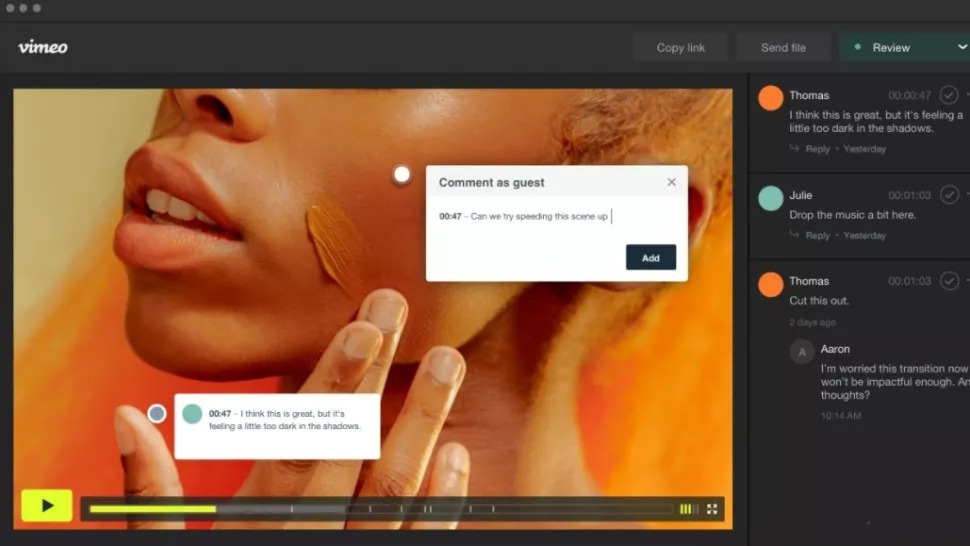
09. Vimeo Create
Phần mềm chỉnh sửa video sử dụng mẫu có sẵn để đăng tải lên mạng xã hội.
Hệ điều hành: Trình duyệt web, iOS, Android
Điểm nhấn tính năng: Template (mẫu có sẵn để áp video vào), nội dung gốc, giao diện trực quan.
Dùng thử: 30 ngày
Phù hợp cho mục đích: Hỗ trợ người mới tập tành làm video.
Điểm mạnh: Bộ template sẵn có cực đẹp, kho nội dung gốc (hình ảnh/video/audio) phong phú.
Điểm yếu: Một số tính năng bị hạn chế ở bản dùng thử, yêu cầu đăng ký thành viên mới có thể dùng được
Sau khi hoàn tất việc mua lại trình chỉnh sửa video ngắn Magisto vào năm 2019. Vào tháng 2/2020, Vimeo đã ra mắt Vimeo Create, một ứng dụng mới nhằm vào các công ty truyền thông, sản xuất nội dung chuyên nghiệp phục vụ cho các nền tảng mạng xã hội. Những người không có kinh nghiệm về chỉnh sửa video vẫn có thể sử dụng và tùy chỉnh các video templates có sẵn, kho nội dung với hàng triệu video clip, ảnh và nhạc bản quyền được cấp phép sử dụng miễn phí.
Vimeo Create cũng hỗ trợ bạn xuất video cho nhiều tỷ lệ khung hình khác nhau (ví dụ: vuông, ngang và dọc) sao cho phù hợp với các nền tảng xã hội. Tuy nhiên, hãy lưu ý, đây không phải là một ứng dụng độc lập mà là một phần của gói thành viên Vimeo’s Pro, Business và Premium (có phí).
Phần mềm chỉnh sửa video tốt nhất – Miễn phí
Bạn đang tìm kiếm phần mềm chỉnh sửa video miễn phí? Trong hầu hết các trường hợp, các phần mềm miễn phí sẽ không có đầy đủ những tính năng như những bản trả phí khác, nhưng các công cụ miễn phí mà GhienCongNghe tổng hợp dưới đây sở hữu khả năng chỉnh sửa video đáng kinh ngạc. Chẳng hạn như phần mềm Lightworks, hạn chế chính là định dạng xuất file video đầu ra không phong phú, nhưng VSDC và DaVinci Resolve tuyệt vời cho phép bạn xuất file thành phẩm của mình thành nhiều định dạng khác nhau.
Phạm vi và sức mạnh của các tính năng tích hợp sẵn trong các phần mềm chỉnh sửa video miễn phí này thật sự đáng để lưu tâm; nếu bạn có tài năng thì chẳng có điều gì có thể ngăn cản bạn tạo ra một sản phẩm hoàn thiện về mặt kỹ thuật. Ngoài ra, nếu nhu cầu của bạn đơn giản và chỉ muốn phần mềm dễ sử dụng với tính năng trội hơn Windows Movie Maker một chút và “dưới cơ” các gói phần mềm chỉnh sửa video chuyên nghiệp hàng đầu, chúng tôi cũng sẽ tổng hợp cho bạn.
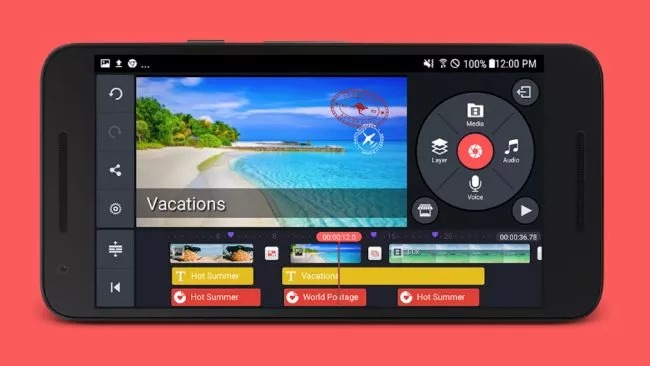
10. KineMaster
Phần mềm chỉnh sửa video tuyệt đỉnh dành cho Android và iOS
Hệ điều hành: Android, iOS
Điểm nhấn tính năng: Instant Preview, hiệu ứng thông minh.
Dùng thử: Ứng dụng miễn phí
Phù hợp cho mục đích: Hỗ trợ cả người mới tập tành làm video lẫn người dùng chuyên nghiệp có nhu cầu chỉnh sửa nhẹ nhàng.
Điểm mạnh: Miễn phí nhưng có vô số tính năng đáng kinh ngạc, đủ dùng cho giới chuyên nghiệp, được sử dụng phổ biến rộng rãi
Điểm yếu: Hoạt động giật cục ở các thiết bị đời cũ
Nếu trước đây bạn cho rằng việc chỉnh sửa video trên điện thoại thông minh hoặc máy tính bảng là điều vô nghĩa, KineMaster sẽ khiến bạn phải thay đổi suy nghĩ. Phần mềm có thể dùng trên nhiều thiết bị khác nhau từ Android đến iPhone và iPad, GhienCongNghe đánh giá đây là phần mềm chỉnh sửa video tốt nhất dành cho thiết bị di động (miễn phí hoặc trả phí), bởi vì nó hoàn toàn vượt xa kỳ vọng của bạn về một ứng dụng chỉnh sửa video di động.
KineMaster được tích hợp khả năng biên tập nhiều lớp (layers), chèn chữ viết tay, chú thích văn bản, biên tập cùng lúc tối đa bốn track âm thanh và chỉnh sửa chính xác ở cấp độ frame và sub-frame. Vẫn còn có một danh sách dài các tính năng chờ bạn khám phá, nhưng có lẽ sự chứng thực tốt nhất đến từ điểm đánh giá trung bình tích cực từ cả App Store và Google Play. Thêm vào đó, KineMaster hoàn toàn miễn phí, vì vậy hãy tải xuống và trải nghiệm thử nhé.
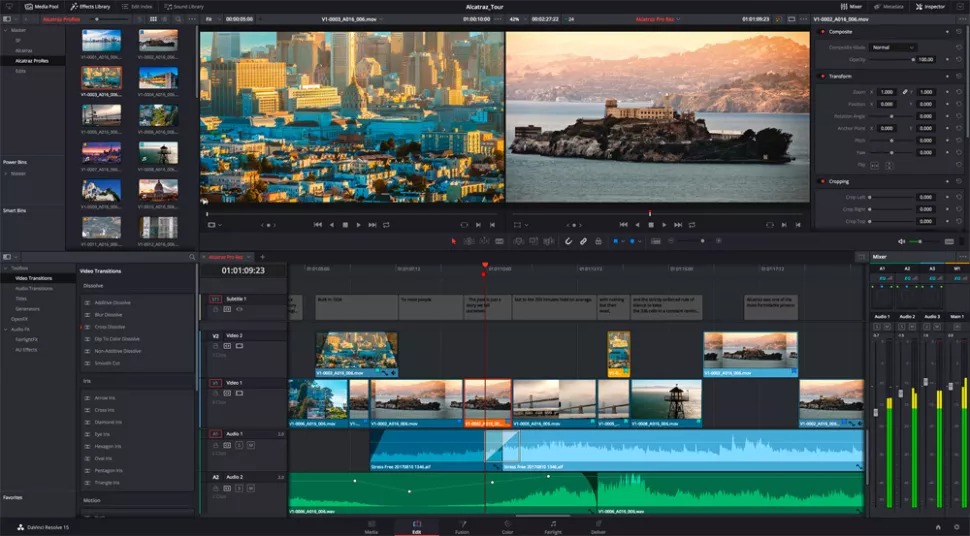
11. Davinci Resolve
Phần mềm chỉnh sửa video tuyệt vời với tính năng cân chỉnh màu sắc, âm thanh cực kỳ chất lượng
Hệ điều hành: Windows, Mac, Linux
Điểm nhấn tính năng: Tính năng color-correction tuyệt đỉnh, công cụ biên tập audio Fairlight tương thích với Fairlight consoles, hỗ trợ nhiều người dùng cùng sử dụng một lúc.
Dùng thử: Ứng dụng miễn phí
Phù hợp cho mục đích: Hỗ trợ biên tập video cho giới chuyên nghiệp lẫn nghiệp dư
Điểm mạnh: Tính năng căn chỉnh màu sắc tuyệt vời, hỗ trợ biên tập audio cực kỳ mạnh mẽ, hỗ trợ nhiều người dùng cùng lúc
Điểm yếu: Chưa phù hợp lắm cho việc hoàn thiện cảnh quay
DaVinci Resolve là một công cụ chỉnh sửa video miễn phí được sử dụng trên các sản phẩm phim và truyền hình kinh phí lớn. Phần mềm này có khả năng chỉnh sửa màu sắc và âm thanh cực kỳ mạnh mẽ, vì vậy nếu bạn chú trọng về căn chỉnh màu sắc và âm thanh thì Davinci Resolve có thể là phần mềm dành cho bạn.
Ngoài các tính năng căn chỉnh màu sắc truyền thống như Curve editors và con lăn căn chỉnh màu sắc, Davinci Resolve còn có tính năng nhận dạng và theo dõi khuôn mặt, vì thế bạn có thể điều chỉnh được cả tông màu da, màu mắt và màu môi. Đối với âm thanh, DaVinci Resolve sử dụng Fairlight, một bộ công cụ chỉnh sửa cao cấp cho phép bạn phối âm thanh và làm kiểm soát lên đến 1.000 channels.
Điều đáng ngạc nhiên là phiên bản miễn phí của phần mềm được tích hợp sẵn sẵn với gần như tất cả các tính năng biên tập video chuyên nghiệp. Nếu bạn đang tìm kiếm phần mềm chỉnh sửa video miễn phí tốt nhất cho Windows hoặc Mac, thì đây có thể là một sự lựa chọn không thể bỏ qua.
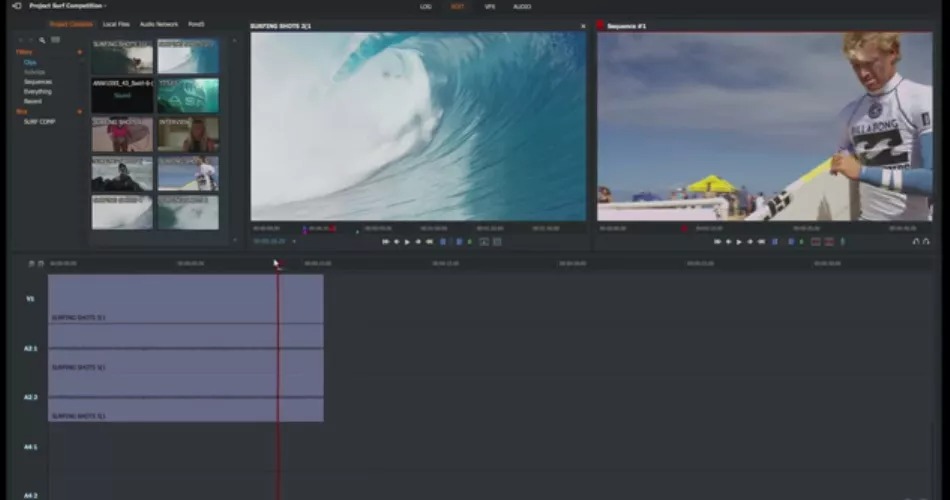
12. Lightworks
Phần mềm chỉnh sửa video tuyệt vời với tính năng cân chỉnh màu sắc theo phong cách Hollywood với một số tính năng bị giới hạn trong phiên bản miễn phí
Hệ điều hành: Windows, Mac, Linux
Điểm nhấn tính năng: Tương thích hầu hết với các định dạng video; xuất video trực tiếp lên Youtube và Vimeo, multi-cam editing, chia sẻ project với thành viên trong group
Dùng thử: Ứng dụng có phiên bản miễn phí
Phù hợp cho mục đích: Hỗ trợ biên tập video cho giới chuyên nghiệp lẫn nghiệp dư
Điểm mạnh: Khả năng biên tập video mạnh mẽ, đầy đủ video hướng dẫn sử dụng
Điểm yếu: Khả năng xuất file bị giới hạn ở một số định dạng, khó sử dụng thành thạo
Lightworks là một bộ phần mềm chỉnh sửa video chuyên nghiệp được sử dụng trong các tác phẩm lớn của Hollywood bao gồm Shutter Island, Pulp Fiction, 28 Days Later, The Wolf of Wall Street và Mission Impossible. Vì vậy, thật thú vị khi có một phiên bản miễn phí giúp mọi người có thể tiếp cận được phần mềm được coi là dành cho giới chuyên nghiệp này.
Thật ngạc nhiên bởi trong phiên bản miễn phí, bạn có thể sử dụng được hầu hết tất cả các tính năng. Hạn chế chính của phiên bản miễn phí đó là số lượng định dạng xuất file bị giới hạn – bạn chỉ có thể xuất file tương thích với web ở độ phân giải 720p. Nếu bạn muốn mở rộng thêm sang các định dạng xuất file khác cho một vài dự án của mình, bạn có thể cân nhắc nâng cấp lên gói trả phí hàng tháng với mức giá cũng tương đối rẻ.
Lightworks chắc chắn là một trong những phần mềm chỉnh sửa video miễn phí tốt nhất dành cho Windows 10. Khung timeline được thiết kế tuyệt vời cho khả năng kiểm soát tốt, vì vậy bạn có thể cắt và ghép các file âm thanh và video của mình theo cách bạn muốn. Đây là một bộ công cụ mạnh mẽ dành cho những người có sở thích chỉnh sửa video nghiệp dư, xử lý video tự quay và biên tập nâng cao thật dễ dàng.
Mặt khác, vì đây là phiên bản rút gọn của một bộ phần mềm chuyên nghiệp, bạn có thể thấy rằng giao diện này không được đơn giản cho lắm. Nhưng có rất nhiều video hướng dẫn rất hay để giúp bạn có thể học cách sử dụng – và phiên bản rút gọn này hoàn toàn miễn phí miễn là bạn không dùng cho mục đích tạo ra video thương mại.
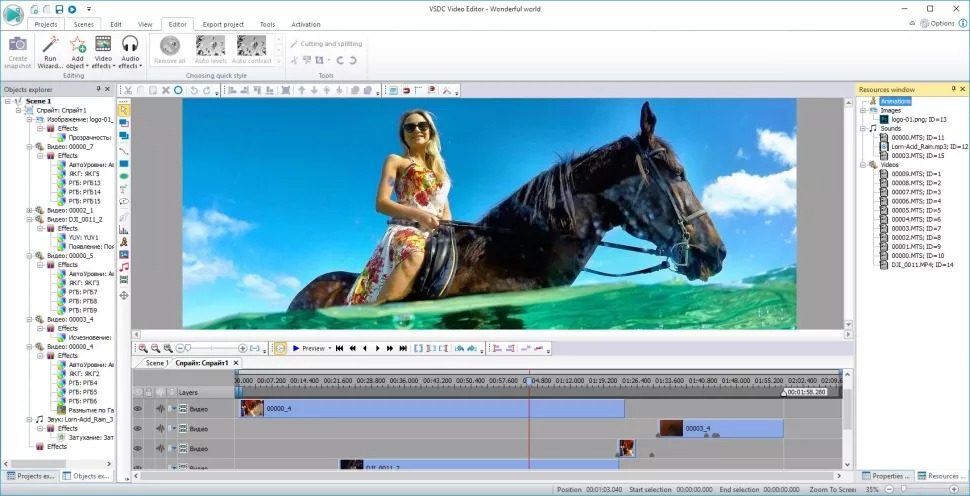
13. VSDC
Phần mềm chỉnh sửa video tốt nhất để cho tư liệu trình chiếu
Hệ điều hành: Windows.
Điểm nhấn tính năng: Hỗ trợ xuất file đa định dạng, tích hợp tính năng ghi đĩa DVD, hỗ trợ tạo biểu đồ, ổn định hình ảnh (chống rung)
Phù hợp cho mục đích: Hỗ trợ biên tập video cho người mới bắt đầu lẫn người biên tập video nghiệp dư
Điểm mạnh: Nhiều hiệu ứng đặc biệt, định dạng xuất file phong phú, hoạt động tốt với video từ GoPro
Điểm yếu: Cần cải tiến để phù hợp hơn với việc trình chiếu
Nếu bạn đang tạo một bản trình chiếu và muốn bổ sung thêm văn bản, đường kẻ, biểu đồ và các hiệu ứng đặc biệt khác, VSDC là phần mềm chỉnh sửa video miễn phí dành cho bạn. Nó bao gồm các bộ lọc kiểu Instagram, nhiều hiệu ứng đặc biệt bao gồm chỉnh sửa màu sắc và làm mờ, đồng thời có tích hợp công cụ mask để bạn có thể áp dụng các hiệu ứng cho một phần của video (ví dụ: làm mờ khuôn mặt). Ngoài ra còn có tính năng ổn định video để giúp khử rung cho các cảnh quay được quay bằng GoPro hoặc flycam, kèm theo đó là công cụ biểu đồ mạnh mẽ để thêm đồ thị vào bản trình chiếu.
Phiên bản miễn phí của VSDC hỗ trợ xuất sang nhiều định dạng khác nhau bao gồm AVI và MPG. Nếu không chắc chắn về các định dạng, bạn thậm chí có thể điều chỉnh đầu ra cho các thiết bị cụ thể để phát lại video một cách tốt nhất. VSDC hỗ trợ hầu hết các định dạng video, vì vậy bạn sẽ không gặp bất kỳ khó khăn nào khi import các clip vào để chỉnh sửa, ngoài ra phần mềm còn có tính năng ghi đĩa DVD.
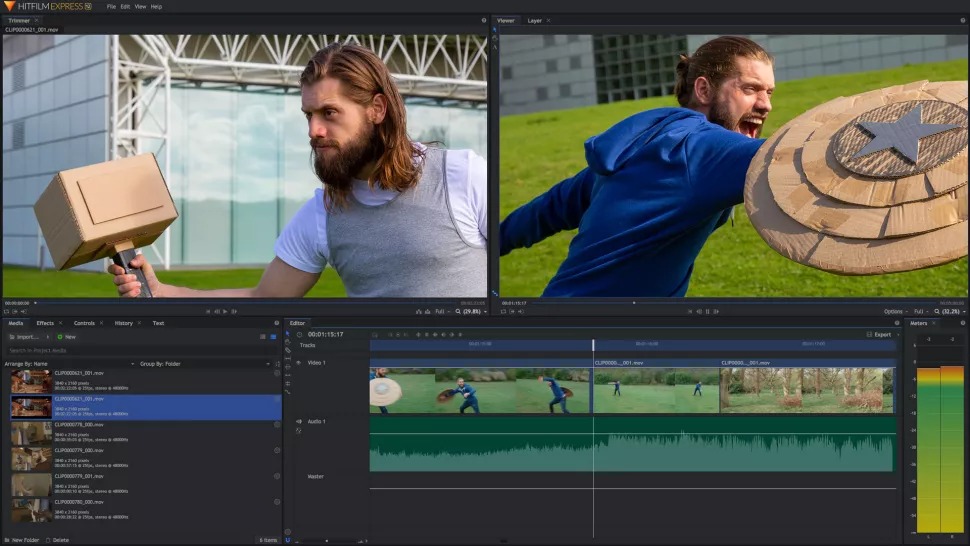
14. Hitfilm Express
Phần mềm chỉnh sửa video nhiều tính năng, với khả năng sử dụng add-ons linh hoạt
Hệ điều hành: Windows, Mac.
Điểm nhấn tính năng: Hỗ trợ hơn 180 hiệu ứng đồ họa, kết hợp 2D và 3D, hỗ trợ xuất file MP4 H.264, tương thích với hầu hết định dạng video phổ biến
Phù hợp cho mục đích: Hỗ trợ biên tập video cho người nghiệp dư lẫn giới chuyên nghiệp
Điểm mạnh: Cộng đồng hỗ trợ mạnh mẽ, hướng dẫn sử dụng hiệu quả, biên tập kết hợp 2D và 3D
Điểm yếu: Quá trình tải xuống hơi khó khăn, yêu cầu máy cấu hình mạnh
Danh sách một loạt những phần mềm chỉnh sửa video miễn phí tốt nhất sẽ chẳng thể nào hoàn chỉnh nếu không có sự góp mặt của Hitfilm Express. Với khả năng sản xuất phim hoặc video ca nhạc với hiệu ứng 3D, Hitfilm Express cũng rất phù hợp để tạo video cho YouTube với tính năng xuất file & tải lên trực tiếp được tích hợp sẵn.
Phiên bản miễn phí của Hitfilm Express tích hợp hầu như mọi tính năng bạn cần để sản xuất video với chất lượng chuyên nghiệp, nhưng trong một số trường hợp, bạn sẽ được hưởng lợi từ việc mở rộng khả năng của nó bằng cách mua thêm một vài tính năng bổ sung. Các gói tiện ích bổ sung với mức giá khởi điểm từ khoảng 7 USD, vì thế bạn có thể chỉ trả tiền cho các tính năng bạn cần và điều chỉnh phần mềm theo nhu cầu của bạn với một mức giá cực kỳ hợp lý.
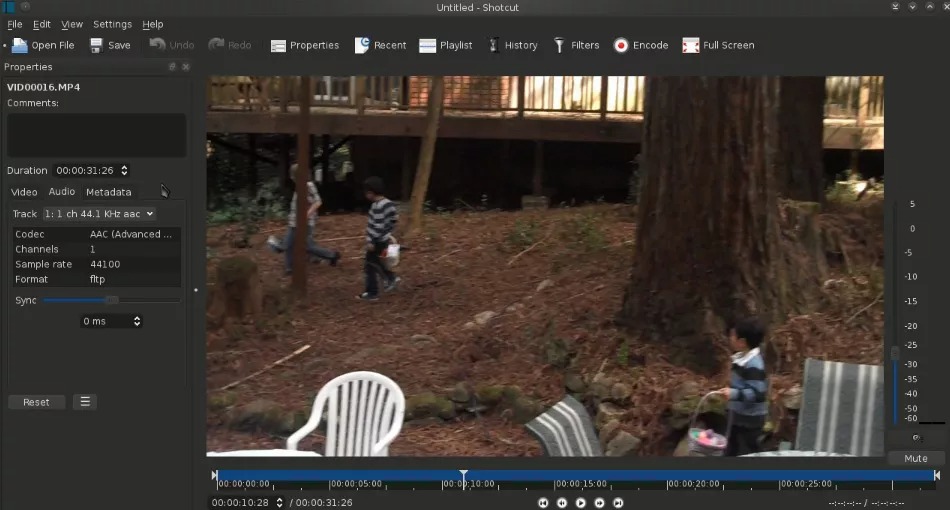
15. Shortcut
Phần mềm chỉnh sửa video miễn phí với khả năng chỉnh sửa video mạnh mẽ
Hệ điều hành: Windows, Mac, Linux.
Điểm nhấn tính năng: Hỗ trợ đa định dạng, biên tập toàn diện video & audio, hỗ trợ độ phân giải 4K, sử dụng định dạng FFmpeg
Phù hợp cho mục đích: Hỗ trợ biên tập video tốt nhất cho người nghiệp dư
Điểm mạnh: Tích hợp rất nhiều bộ lọc và hiệu ứng, khả năng tùy biến giao diện, hỗ trợ đa định dạng
Điểm yếu: Hơi đuối nếu như dùng cho những dự án đòi hỏi tính chuyên môn cao.
Nếu bạn đã có kinh nghiệm sử dụng Movie Maker và muốn nâng cao tay nghề lên một cấp độ cao hơn, tuy nhiên vẫn chưa cần đến những tính năng phức tạp của những phần mềm đã được liệt kê kể trên…Shortcut có lẽ sẽ là phần mềm chỉnh sửa video phù hợp nhất với bạn. Giao diện của nó không phức tạp và rất dễ tiếp cận, và bạn thậm chí có thể tùy chỉnh nó để phù hợp với nhu cầu của mình thông qua các thanh tác vụ có thể gắn/gỡ/tùy biến linh hoạt.
Shortcut hỗ trợ rất nhiều định dạng video, vì vậy bạn sẽ không gặp khó khăn trong việc import video vào để biên tập. Và cuối cùng, Shortcut sở hữu một loạt các bộ lọc phong phú và các hiệu ứng đặc biệt nâng cao, dễ quản lý và áp dụng. Đây là một trong những phần mềm chỉnh sửa video miễn phí tốt nhất với khả năng đáp ứng mọi nhu cầu cho phần lớn các dự án.
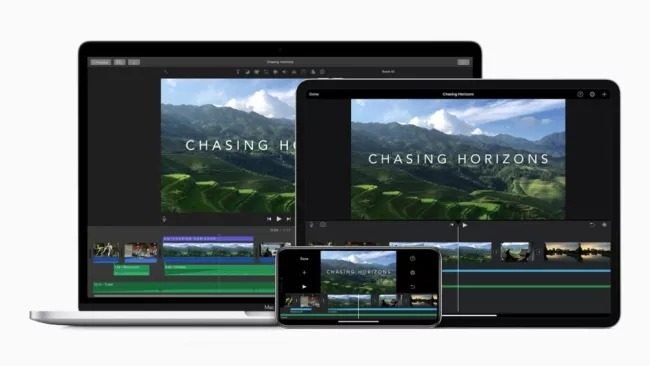
16. Apple iMovie
Phần mềm chỉnh sửa video miễn phí với khả năng chỉnh sửa video mạnh mẽ
Hệ điều hành: Mac.
Điểm nhấn tính năng: Hỗ trợ độ phân giải 4K, hiệu ứng và bộ lọc phong phú
Phù hợp cho mục đích: Hỗ trợ biên tập video tốt nhất cho người nghiệp dư
Điểm mạnh: Dễ dàng tạo ra các sản phẩm video hào nhoáng, khả năng biên tập audio mạnh mẽ, được cài sẵn trên Macbook của bạn
Điểm yếu: Chỉ dùng được cho Mac
Quả thực là một thiếu sót khá to lớn nếu không đề cập đến Apple iMovie trong danh sách này, đây là một phần mềm chỉnh sửa video miễn phí được cài sẵn ngay trên Mac. Nhưng nếu bạn là một tay biên tập video nghiệp dư – đừng nên đánh giá thấp Apple iMovie – đây là một phần mềm miễn phí hẳn hoi, không phải thể loại bloatware (loại phần mềm cho xài thử một thời gian, sau đó bắt trả phí).
Vậy Apple iMovie có thể làm được những gì? Chà, ‘rất gì và này nọ’ là cụm từ phù hợp để đánh giá về phần mềm này, vì mức độ hoàn thiện và độ đẹp của sản phẩm video tạo ra từ iMovie tốt hơn rất nhiều so với sự kỳ vọng về một phần mềm chỉnh sửa video miễn phí. Thực sự dễ dàng để khiến cho cảnh quay của bạn trở nên sống động với những giai điệu kết hợp và sản phẩm cuối cùng sẽ khiến bạn phải ngỡ ngàng về mức độ hào nhoáng của nó.
Nếu bạn sở hữu dòng Macbook thế hệ mới, thì iMovie là một trong những chương trình có hỗ trợ Touch Bar đầ
y đủ. Hy vọng trong tương lai Apple iMovie có thể hỗ trợ thêm định dạng video 360 độ và tính năng multi-cam editing, nhưng dù có một vài thiếu sót nhất định như trên thì Apple iMovie vẫn xứng đáng là một ứng cử viên nặng ký cho danh hiệu phần mềm chỉnh sửa video miễn phí tốt nhất.
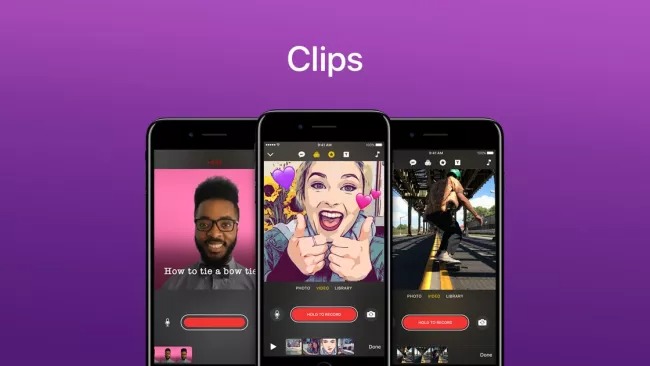
17. Apple Clips
Phần mềm chỉnh sửa video miễn phí trên iOS dành cho việc biên tập video đăng tải mạng xã hội.
Hệ điều hành: iPhone, iPad.
Điểm nhấn tính năng: Hỗ trợ chèn chú thích, tiêu đề, stickers, và các bộ lọc video.
Phù hợp cho mục đích: Hỗ trợ biên tập video tốt nhất cho người mới bắt đầu
Điểm mạnh: Dễ sử dụng, nhiều tính năng vui vẻ
Điểm yếu: Tính năng khá cơ bản, chỉ sử dụng trên iOS.
Nếu bạn chỉ muốn quay và chỉnh sửa một video thông thường để chia sẻ trên mạng xã hội bằng iPhone hoặc iPad, thì hầu hết các phần mềm chỉnh sửa video trong danh sách này sẽ có vẻ quá “dư công suất” so với nhu cầu của bạn.
Ngược lại, nếu bạn đang tìm kiếm một công cụ tạo video siêu nhanh & dễ sử dụng, chúng tôi khuyên bạn nên dùng Apple Clips. Ứng dụng tiện lợi này cho phép bạn thêm sticker, tiêu đề, chú thích, nhạc phim và bộ lọc vào video mà bạn nhập từ Camera Roll của thiết bị iOS hoặc ghi hình và chỉnh sửa trực tiếp qua ứng dụng.
Apple Clips đang được cung cấp miễn phí trên App Store, ứng dụng này gần đây đã được Apple bổ sung thêm một loạt những tính năng mới thú vị, bao gồm nút Duplicate để tạo bản sao của clip của bạn và nút Split để cắt clip của bạn thành hai phần.
TỔNG KẾT
Trên đây là tổng hợp 17 phần mềm chỉnh sửa video tốt nhất mà GhienCongNghe đã tổng hợp cho các bạn. Hy vọng thông tin này sẽ giúp ích cho bạn trong công việc biên tập video từ đơn giản đến chuyên nghiệp. Nếu thấy bài viết này hữu ích, hãy Like & Share để ủng hộ team cho ra những bài viết chất lượng hơn nhé.
Tham khảo Creativebloq.com











